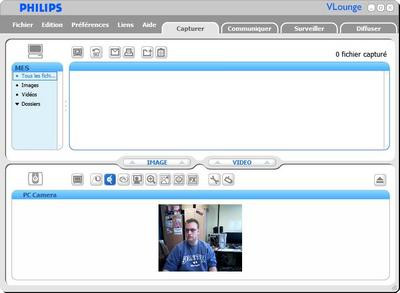
Par ailleurs, quelle que soit l'utilité que l'on en a, il est souvent délicat pour les non-initiés de configurer correctement une webcam de l'utiliser au maximum de son potentiel. En fonction des pilotes utilisés, de la marque de ou encore du logiciel employé, les réglages peuvent être nombreux et présenter un réel rempart à une utilisation optimale.
Plutôt que de vous présenter l'ensemble des références disponibles sur le marché, nous préférons vous proposer cinq webcams de marques différentes : la Live! Cam Optia Pro de Creative, l'Hercules Dualpix Exchange, la QuickCam Pro pour portable de Logitech, le modèle LifeCam VX-7000 de Microsoft et la Philips SPC1300NC. Ces modèles nous serviront de support pour évoquer un grand nombre de paramètres et de fonctionnalités que vous pourrez retrouver sur votre modèle personnel dans le but d'optimiser son fonctionnement.
Enfin, il est d'autres utilisations que celle de la messagerie instantanée. Vous pouvez en effet utiliser une webcam pour créer une vidéo et la mettre en ligne en temps réel, ou encore faire de la vidéosurveillance avec détection de mouvement. D'autres logiciels permettent quant à eux de s'amuser avec une webcam, nous vous en montrerons également quelques exemples.
Différences entre les pilotes : les fonctions basiques
Toutes les webcams ne se ressemblent pas. Par leur aspect, c'est évident. Par leurs fonctionnalités, ça l'est également. Par la facilité à opérer des réglages simples, c'est beaucoup moins limpide. Pour apporter une information claire sur ce sujet, il convient de tester les pilotes et les différentes applications proposés par les cinq marques choisies. Quelles sont donc les qualités de chacun et leur faculté à répondre facilement à un problème basique tel que le réglage de la luminosité ou la mise au point d'une image ? Tour d'horizon.Les réglages basiques de l'image
Qu'elles soient signées Creative, Hercules, Logitech, Microsoft ou Philips, les webcams sont toutes capables de modifications basiques sur l'image qu'elles fournissent. Cependant, changer une luminosité ou un contraste sont des opérations qui sont plus ou moins évidentes à réaliser. La cause : les pilotes des différents constructeurs.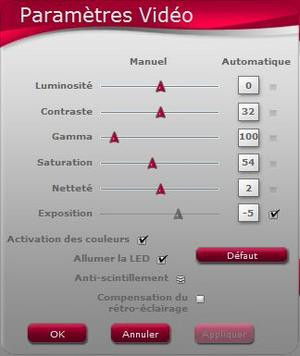
Le seul à se démarquer à ce propos est Hercules. En effet, le Webcam Station Evolution allie ergonomie et simplicité puisqu'il suffit, pour accéder aux réglages basiques, de cliquer sur le bouton symbolisant la luminosité (le Soleil) et le contraste (la Lune). De plus, tous les paramètres sont regroupés dans cette fenêtre qui se paie même le luxe de contenir également les paramètres avancés que proposent les pilotes Hercules.
N'oublions pas le son
Le réglage du micro d'une webcam est également une procédure qui se doit d'être rapide. Deux paramètres sont importants : l'accès au volume d'entrée, simplement, et celui aux fonctions avancées de capture du son. Il paraît évident que dans le premier cas, l'opération doit être extrêmement simple. Ce n'est pourtant le cas que chez Hercules. En effet, que ce soit pour Logitech ou Microsoft, le passage par les panneaux de configuration est nécessaire. Chez Philips c'est même pire, puisqu'aucune action n'est possible à partir de son application VLounge, et il vous faudra avoir recours au mixeur de Windows pour régler le volume du micro. Creative s'en sort mieux, puisqu'un menu « Source audio » est disponible sur la fenêtre principale du Live! Cam Center. Cliquez sur « Contrôle de la source audio » pour avoir accès au réglage qui nous intéresse.La capture et ses paramètres
Passons maintenant à une fonction importante pour les webcams, la capture. Qu'elle soit photo ou vidéo, cette opération doit être simple : elle l'est pour tous les pilotes testés ici, mais cela ne suffit pas toujours. En effet, l'ajustement des paramètres de cette capture est une opération parfois plus importante que la capture en elle-même. Voyons comment s'en sortent les logiciels des différents constructeurs.L'accès aux fonctions de capture semble faire consensus auprès de nos cinq marques : toutes proposent via leurs logiciels un bouton dédié à l'acquisition d'une séquence animée ou d'une photo (les deux boutons étant présents dans chaque logiciel). Seul Hercules se démarque en fait de cet uniformité : la capture n'est pas accessible directement depuis la fenêtre principale et est proposée via un volet qui contient également les paramètres de capture. Encore une fois, la compacité du Webcam Station Evolution a de quoi nous ravir.
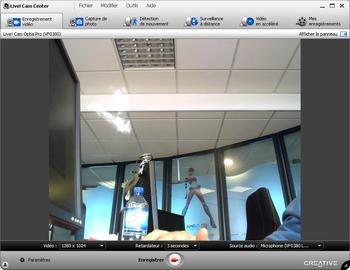

Creative sort également du lot, puisque le Live! Cam Center propose, sous la fenêtre de visualisation, le paramètre principal qu'est la définition. La philosophie est la même chez Logitech, même si le menu déroulant des définitions est moins visible que chez Creative. Philips a fait le choix d'un bouton à part (celui représenté par une clé à molette) qui a toutefois le mérite de présenter simplement les paramètres de définition. Le LifeCam de Microsoft, enfin, se veut aussi compliqué, les paramètres de capture étant une fois de plus perdus dans le module de configuration.
L'accès au contenu capturé
Lorsque vous capturez un élément (vidéo ou photo), le fichier créé est enregistré sur votre disque dur. Quelles sont les fonctions de gestion de ces fichiers ? Sont-elles facilement accessibles ? C'est ce que nous allons voir tout de suite.Tous les pilotes proposent des fonctions relativement similaires à ce sujet : le panneau de capture d'Hercules donne accès à une fenêtre contenant l'explorateur Windows, des fonctions d'ouverture, de suppression, de copie de fichiers, ainsi que la possibilité d'envoyer un fichier par email. Logitech reprend peu ou prou ces fonctions, la copie ou l'ouverture de fichiers étant remplacées par la possibilité d'imprimer une image. Nous jetons encore une fois la pierre au LifeCam de Microsoft qui ne propose qu'un modeste lien vers le répertoire d'enregistrement.
Deux cas à part : celui de Creative tout d'abord, son Live! Cam Center proposant un onglet « Enregistrement » aux fonctions originales. Si les possibilités d'envoi par mail sont inexistantes, la présence de filtres sur le contenu ou la date d'enregistrement font que vous pourrez très facilement retrouver un fichier enregistré.
Philips, enfin, est le spécialiste du genre : son VLounge est dédié à ce type d'opération à la hauteur de 50%, proportion que représente la fenêtre consacrée dans l'application. Diaporama, rotation, envoi de mail, impression, création de dossier, corbeille, séparation des photos et des vidéos dans différents répertoires... tout est ici prévu, transformant VLounge en véritable usine à traiter le contenu capturé.
Différences entre les pilotes : les fonctions avancées
Quelles sont les fonctions avancées disponibles via les différents pilotes ? Sont-elles facilement accessibles ? En tentant de classer les différentes options des pilotes par thèmes, tachons d'y voir plus clair.Les options avancées de l'image
Nous l'avons vu dans la page précédente, les différents pilotes ne sont pas égaux devant la facilité à opérer des changements simples sur l'image. Qu'en est-il ensuite des transformations plus exotiques ? Dans quel cas peut-on ajouter tel ou tel effet, compenser un contre-jour ou effectuer un suivi du visage ? De ce point de vue, le logiciel le plus faible pourrait sembler être le LifeCam de Microsoft. Ce dernier propose pourtant toute une série de contrôles, qui vont de la compensation d'un contre-jour à l'anti-scintillement (qui permet de contrer les variations de luminosité dues au caractère oscillant du courant électrique). La possibilité de contrôler une caméra dotée d'équipements spécifiques comme un zoom numérique, une mise au point automatique ou un dispositif de dosage de l'ouverture est également prévue. Une compensation lumière faible est aussi présente, ainsi que la possibilité d'appliquer un mouvement aux webcams pourvues d'un moteur (panoramique et inclinaison), tous ces réglages pouvant être ajustés à votre guise ou gérés par l'ordinateur. Notez enfin que ces réglages se trouvent sur « seulement » deux onglets du panneau « Propriétés » de LifeCam, ce qui évite de chercher à plusieurs endroits des réglages qui sont forcément liés par nature et qu'il convient souvent de changer de façon concertée.

Les autres constructeurs ont-ils mieux à proposer ? Pas forcément en matière de contenu, les pilotes Microsoft regroupant la plupart des options attendues. Au niveau de l'ergonomie, placer ses paramètres sur une même fenêtre semble être une excellente idée. Alors quoi d'autre ? Creative possède des pré-réglages pour la balance des blancs (fluorescent, incandescence, extérieur), propose le suivi du visage continu ou périodique (la caméra attend l'arrêt du mouvement pour suivre le visage), ainsi que la possibilité de faire de l'incrustation d'image (affiche l'image sans recadrage dans un petit cadre situé en bas à droite ou à gauche, selon votre choix, de la fenêtre principale).
Si le QuickCam de Logitech ne propose pas autant de réglages que les solutions de Microsoft et Creative, son suivi du visage est intéressant puisqu'il peut être « multiple », c'est-à-dire que la caméra tentera de conserver dans le cadre le maximum de visages possibles. Autre spécificité Logitech : le procédé RightLight, qui permet d'améliorer très sensiblement l'image dans des environnements faiblement éclairés en jouant sur des critères comme l'optimisation de la lumière variable, le bruit vidéo ou encore la mesure spot. Enfin, tout comme pour les pilotes Creative, il vous est possible d'inverser l'image présentée à l'écran (effet miroir).


Poursuivons notre tour d'horizon avec le VLounge de Philips. Les options ne sont pas nettement plus nombreuses ici, la possibilité d'ajouter un fond d'écran ou un logo n'étant pas des plus utiles. En revanche apparait pour la première fois un paramètre concernant la fréquence d'image, ici débrayable, tout comme la vitesse de l'obturateur ou le gain, pour les webcams qui le permettent. Philips dispose de plus du procédé Pixel Plus (un traitement d'image qui permet d'améliorer significativement le rendu, selon le constructeur). Dernier cas à évoquer, celui d'Hercules. Louée dans les paragraphes précédents pour sa simplicité, la Webcam Station Evolution paie ici cette qualité. En effet, les options avancées de l'image se comptent sur les doigts d'une main, puisque seuls l'anti-scintillement et la compensation contre-jour sont ici proposés.
Les indispensables effets
Un petit mot sur les effets et autres habillages que permettent certains logiciels. Pour notre part, nous n'y sommes pas particulièrement sensibles, mais force est de constater que si autant de constructeurs s'y mettent, cela doit avoir un certain intérêt. Passons donc sur le cas Hercules qui ne propose absolument aucun artifice de ce type.Les autres pilotes ont ensuite leur lot de fantaisies : Video FX pour Creative, qui permet de vous coller des oreilles de lutin ou des cornes de bélier, tableau de bord pour Microsoft, avec un choix assez vaste, ou attributs et effets vidéos pour Philips, tous ces modules ont pour but d'agrémenter l'image de votre webcam selon votre goût.
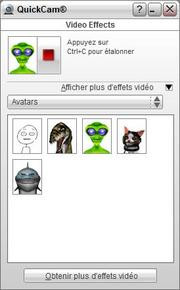
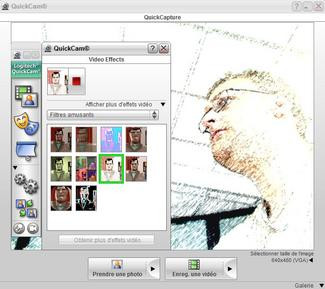
Dans le domaine, c'est Logitech QuickCam qui dispose du plus grand nombre d'options. Les effets proposés sont de trois types : avatars, accessoires ou filtres amusants. Le premier regroupe cinq personnages différents qui prendront votre place dans une vidéo d'une définition 320 x 240 ou 640 x 480. Le logiciel applique un filtre visuel à votre visage et, en théorie, vous devenez un requin, un extraterrestre ou un petit chat. En pratique, même si l'application amuse un temps, elle est trop contraignante pour avoir une réelle utilité (il ne faut pas modifier la distance visage-caméra sans quoi le message « Impossible de suivre votre visage » apparaît).
Et au niveau du son ?
Le problème le plus souvent rencontré en matière de son est probablement l'écho, qui peut même parfois se transformer en larsen, lorsque ce phénomène rentre en boucle. Quels sont les pilotes qui proposent des solutions adaptées ?Les pilotes d'Hercules et de Microsoft ne contiennent aucune option pour pallier ce genre de problème, alors que le Live! Cam Center de Creative dispose dans ses options d'une réduction du bruit. Ce sont Logitech et Philips qui sont les plus complets dans le domaine, l'un proposant l'annulation de l'écho et l'autre (plus humblement) la réduction de l'écho. La suppression du bruit de fond est également disponible pour ces pilotes.
Les options de la capture
Au niveau de la capture, certains pilotes se démarquent également de leurs concurrents. C'est particulièrement le cas de Creative, que nous traiterons à part. Consacrons-nous en premier lieu à Microsoft et Philips dont les propositions dans le domaine sont inexistantes. Logitech sauve les apparences en permettant de prendre une photo après un certain délai, d'y ajouter la date et/ou l'heure de la prise de vue et d'ajuster la qualité de compression de l'image capturée. Hercules fait mieux, en proposant de sélectionner le format des photos (Jpeg ou Bitmap) et d'avoir ou non recours à un retardateur. Une bonne et une mauvaise idée enfin : permettre d'effectuer une compression sur une séquence vidéo animée grâce aux codecs installés sur votre machine nous semble intéressant, sachant que dix secondes d'une vidéo enregistrée dans la plus petite définition (320 x 240) pèsent pas moins de 70 Mo sans compression. En revanche, le mode rafale pour la capture de photos reste pour nous un mystère.Revenons-en donc au Live! Cam Center de Creative, qui compile à lui seul l'ensemble des options évoquées jusqu'ici : réglage de la qualité d'une capture photo, ajout de la date et/ou de l'heure, compression des séquences vidéos, enregistrement au format avi ou wmv et même limitation de la durée d'une vidéo : Creative montre là qu'il n'a pas négligé les options avancées de capture.
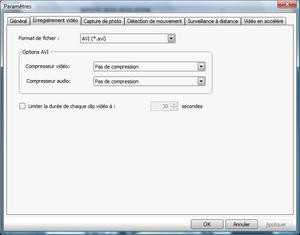

Quelles autres utilisations ?

Le cas Microsoft est un peu à part : si les options comme la détection de mouvement ou la surveillance ne sont pas disponibles sur LifeCam, la dernière version de ce logiciel propose une fonctionnalité atypique : le partage de fichiers via Windows Live Messenger. Une fois installé, LifeCam 2.0 ajoute une icône sous la fenêtre de votre webcam. Cliquez dessus pour pouvoir partager un diaporama de photos en provenance de votre ordinateur, diaporama dont le contrôle peut être pris par votre interlocuteur.
Creative, enfin, est une fois de plus le plus complet. La détection de mouvement et la surveillance proposent ainsi des options bien plus nombreuses que sur QuickCam ou VLounge : envoi d'images vers un serveur FTP et/ou une adresse mail, construction d'une page Web pour présenter ces images, heure de fin de surveillance, définition d'un intervalle entre deux clichés... Le Live! Cam Center est également capable d'enregistrer des vidéos accélérées : précisez l'intervalle entre deux captures, donnez une heure de fin d'enregistrement et sélectionnez la fréquence de la vidéo finale (30 images par seconde par défaut) et laissez faire. Le logiciel va alors créer une vidéo au format wmv qui représentera un résumé de l'activité de surveillance effectué. Enfin, notez que le logiciel autorise la programmation d'une surveillance, d'une détection de mouvement ou d'une vidéo accélérée et qu'il possède un module de contrôle parental qui empêchera les plus jeunes d'exposer leur visage sur la toile à la demande d'une personne mal intentionnée.
De l'art d'effectuer les bons réglages
Le but de cette page est le suivant : pour chaque question qu'un utilisateur peut se poser face à sa caméra, quelle est la solution à appliquer en fonction du pilote utilisé ? Un rapide descriptif de l'opération (si elle existe) à effectuer vous est alors apporté.Quid des problèmes de luminosité ?
La Terre tourne sur elle-même, ce n'est pas nouveau. C'est pourquoi il peut arriver, à un moment de la journée, d'avoir le soleil dans le dos, et donc face à la webcam. Dans ce cas, celle-ci peut gérer plus ou moins bien cet afflux conséquent de lumière. Plusieurs solutions permettent de remédier à ce problème : la plus
Dans le cas contraire d'un environnement trop sombre, l'augmentation artificielle de la luminosité (qui correspond en réalité à une augmentation de la sensibilité du capteur) est une solution évidente qui sera accessible facilement dans les réglages basiques des paramètres de l'image. Logitech propose tout de même une alternative plus élaborée via son système RightLight : vous y accéderez via le bouton de configuration de QuickCam et son troisième onglet « Paramètres RightLight ».
Mon image est floue
Que faire si votre image n'est pas nette ? Tout d'abord, vérifier si votre caméra possède une bague de réglage. Si c'est le cas, le problème peut être rapidement résolu. Dans le cas contraire, elle doit être équipée d'un autofocus qui est censé faire la mise au point automatiquement sur votre visage. Si toutefois vous n'êtes pas satisfait du résultat, vous pouvez toujours avoir recours aux options de netteté qui sont disponibles :- chez Creative, dans la Console Live! Cam, onglet Live! View, « Réglage auto » puis « Avancé » ;
- pour Hercules, dans les paramètres vidéo, accessibles directement depuis la fenêtre principale du Webcam Station Evolution ;
- via le bouton « Propriétés » du volet de configuration du LifeCam de Microsoft ;
- chez Philips, grâce au fameux bouton de configuration et à l'onglet « Vidéo ».
Modifier le rendu des couleurs
La teinte, la saturation, la tonalité, le gamma, intensité... tous ces termes ont, de près ou de loin, une incidence sur le rendu des couleurs de votre webcam. Vous pouvez essayer de modifier ces réglages pour obtenir une image plus fidèle, mais pensez toujours à effectuer cette opération sans précipitation, en ne variant qu'un paramètre à la fois. Car si un réglage concerté est nécessaire, une modification simultanée ne vous apportera rien de bon. Notez que Philips et Hercules proposent un mode noir et blanc.Que faire si mon image clignote ?

- le bouton « Avancé » du menu « Réglage auto » dans l'onglet Live! View de la Console Live! Cam pour Creative (notez que celle-ci permet un réglage lumière naturelle) ;
- via la fenêtre de paramètres de l'image et la case « Anti-scintillement » pour Hercules ;
- chez Logitech, ce réglage se trouve dans l'onglet « Paramètres avancés » du module de configuration de QuickCam et autorise également les modes 50 Hz, 60 Hz et naturel (désactivé) ;
- la partie du tableau de bord de LifeCam consacrée à la configuration contient également un bouton intitulé « Scintillement », qui vous donnera accès aux trois mêmes options que pour Creative et Logitech ;
- Philips, par l'onglet « Général » de son panneau de configuration, ne vous permet pour sa part que d'activer ou de désactiver cette fonction, sans autre option disponible.
Quid des problèmes de son
Terminons ce résumé des différents problèmes rencontrés par les utilisateurs de webcam par les soucis de son, qui sont sans nul doute parmi les plus courants. Ils peuvent être de trois genres :- Vous n'entendez pas votre interlocuteur : branchez donc vos enceintes, vérifiez-en le volume, désactivez la fonction « Muet » du mixeur de Windows ou... conseillez à votre ami la lecture de cet article. Le problème peut en effet provenir de chez lui. Pour le vérifier, essayez d'écouter un son quelconque provenant de votre ordinateur (de la musique ou un film, par exemple) ; si vous entendez quelque chose, c'est la configuration de votre ami qui est en cause.
- votre interlocuteur ne vous entend pas : commencez par lui demander de faire les opérations conseillées plus haut. Si les résultats attestent que le problème est vôtre, plusieurs choix s'offrent à vous. Si vous utilisez un micro externe à votre webcam, vérifiez qu'il est bien branché à l'entrée rose de votre carte son. Si c'est une webcam qui sert pour l'acquisition du son, vérifiez que c'est bien ce périphérique qui est utilisé par votre logiciel. Enfin, vérifiez que le volume d'enregistrement est suffisant pour que votre ami ou votre proche vous entende correctement.

- Dernier problème possible enfin : le son est bien présent, mais il n'est pas de bonne qualité. La plupart du temps, cela est dû à une bande passante en émission surchargée. Ces considérations passées, il vous reste alors le problème de l'écho ou du bruit de fond. Dans le premier cas, il vous faut éloigner au maximum les enceintes de votre webcam. Si cela n'est pas suffisant, vous pouvez avoir recours aux dispositifs qui sont parfois prévus dans certains pilotes. C'est le cas des logiciels de Philips et Logitech. Vous les trouverez dans l'onglet « Audio » du panneau de configuration de VLounge ou dans l'onglet « Paramètres audio » de celui de QuickCam. Notez également la présence, à ces deux endroits, d'une fonction de réduction du bruit, fonction également disponible dans l'onglet Live! View de la Console Live! Cam de Creative.
Quelques logiciels sympathiques
Si Windows Live Messenger est évidemment l'application la plus utilisée, il en est d'autres qui n'attendent que vous dans notre logithèque. Certaines d'entre elles pourront compenser la pauvreté de certaines applications propriétaires, d'autres pourront vous paraître complètement inutiles. Tour d'horizon.Diffuser votre vidéo, faites de la télésurveillance
La création d'une vidéo à partir de votre webcam et sa mise en ligne amène aux concepts de télésurveillance et de détection de mouvement, dont certains constructeurs comme Philips ou Creative se sont déjà inspirés. S'il existe assez peu de logiciels gratuits faisant l'affaire, deux ont toutefois attiré notre attention. Il s'agit tout d'abord de Eyeline Video Surveillance Software, un logiciel qui peut gérer jusqu'à 100 caméras en même temps, enregistre le tout en temps réel et vous informe en cas de mouvement suspect.Pour optimiser son utilisation, vous pouvez créer un réseau local de surveillance et le logiciel se charge automatiquement de tout centraliser localement ou par un transfert sur FTP. Les enregistrements sont ainsi compressés et archivés. Les possibilités au niveau vidéo sont également importantes avec une multitude de codecs à votre disposition, ainsi qu'un panneau de contrôle (zoom, plein écran...). Enfin, vous avez la possibilité de séparer votre écran pour, par exemple, concentrer votre attention sur une caméra particulière.
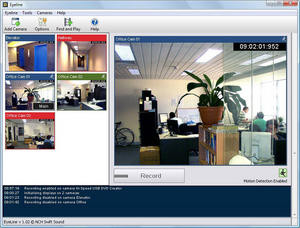
Autre possibilité de diffusion de sa vidéo : la conférence à distance. Windows Live Messenger ou Skype font cela très bien, certes. Mais il existe d'autres logiciels qui permettent de voir plus loin. C'est le cas de ooVoo qui offre la possibilité de réaliser une vidéoconférence supportant la participation de six personnes. Oovoo est organisé sous la forme d'une communauté où la recherche d'autres membres peut se faire en un clic, par ID Oovoo, nom d'affichage ou adresse e-mail. La recherche avancée propose un filtrage par pays, ville, sexe et âge... le transformant en une véritable communauté de rencontres.
Le logiciel propose notamment le « Chat textuel », le transfert de fichiers et la possibilité d'envoyer un message audio/vidéo. La possibilité d'agrandir l'une des fenêtres de direct est une fonction assez intéressante et plutôt agréable à l'usage.

Des applications pour le fun
Nous l'avons vu avec les exemples de Creative, il est possible de faire de nombreuses choses avec une webcam. Le mode film en accéléré proposé par le constructeur n'a pas d'égal chez ses concurrents. Pour autant, vous n'êtes pas obligés d'acheter une caméra de cette marque pour bénéficier de cette fonction. Des logiciels comme Stop Motion Animator ou permettent de réaliser de sympathiques montages vidéo sans mal et gratuitement.Le premier vous sera utile si vous êtes un adepte du stop motion (vidéo image par image). Ce procédé amène à des résultats qui peuvent se révéler particulièrement réussis pour autant que vous sachiez sélectionner astucieusement vos images.
Webcam Flix réalise quant à lui des prises de vues à intervalles réguliers de l'ordre de la seconde à l'heure. Il réalise ensuite, en un clic, une vidéo regroupant les images. Le résultat peut être surprenant selon le sujet étudié (ciel, orages, escargots...) et laisse une grande part à votre créativité.
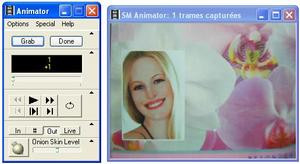
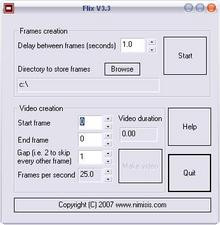
N'oublions pas le jeu !
Enfin ,même si certains pourront trouver ridicule d'agiter les bras devant une webcam, comment ignorer les divers jeux qui sont développés autour de cette utilisation de votre matériel ? Deux logiciels gratuits complètent donc cette sélection de programmes : il s'agit de et de .Le premier pourrait en un seul coup vous réconcilier à la fois avec le ménage et le sport intensif, le tout sans vous éloigner de votre ordinateur. Votre objectif sera en effet de retirer, à l'aide de vos bras (et de la reconnaissance des mouvements de votre caméra), le givre d'une fenêtre virtuelle le plus rapidement possible. Si vous parvenez à vos fins, vous découvrirez des monuments architecturaux renommés tels que le Tajmahal ou encore le Tower Bridge de Londres. Une fois bien entraîné, vous pourrez toujours augmenter le niveau de difficulté en jouant sur le curseur « Freezing Speed ».
Ovo est quant à lui un logiciel à l'interface efficace et ergonomique. Vos deux bras et votre souris vous permettront de jouer à l'un des dix jeux proposés : les bulles, le soleil, le nettoyeur, baballe, le palais des glaces, sprint... Chaque jeu est décliné sur trois niveaux, le premier niveau étant réellement enfantin.


- respectez bien l'ordre d'installation : installez les pilotes à partir du CD fourni puis branchez votre matériel quand l'application le demandera ;
- lors de l'installation, n'hésitez pas à choisir le mode avancé ; il n'y a rien d'insurmontable dans cette opération et vous pourriez être surpris de la liberté qui vous est laissée en comparaison du mode d'installation automatique.
Les pilotes Hercules seront également un excellent choix. Dotés d'une ergonomie sans faille, ils sont très agréables à l'usage. On regrettera seulement le manque de fonctionnalités annexes qui auraient mieux trouvé leur place que le mode de capture en rafale, sans intérêt.
En ce qui concerne Logitech, si l'ergonomie fantaisiste de QuickCam a de quoi laisser songeur au premier abord, elle n'est qu'apparence trompeuse. Ce logiciel est en effet plutôt bien conçu et propose un grand nombre de réglages, du plus basique au plus complexe (on pense par exemple au procédé RightLight). On regrettera cependant la trop grande part du logiciel laissée aux effets et autres superpositions de filtres amusants, certes, mais dont l'utilité est discutable. Nous aurions préféré trouver dans cette application un module de compression vidéo, comme il en existe chez Hercules ou Creative.
Les pilotes Microsoft et l'application LifeCam sont de loin ceux dont le contenu est le plus pauvre. Certes, les réglages basiques et avancés de l'image sont tous là et les adeptes du Windows Live Messenger trouveront peut-être dans le partage de contenu une application sympathique. Mais en dehors de cela, c'est le calme plat.
Que retenir du VLounge de Philips ? Son gestionnaire de contenu capturé tout d'abord, de loin le plus efficace de tous. Les fonctionnalités proposées surpassent en nombre celles de ses concurrents. Ce logiciel ne souffre pas non plus de l'absence des paramètres de configuration importants. Mais encore une fois, la place laissée aux effets en tous genres nous semble trop importante, d'autant que des fonctions comme la surveillance à distance sont traitées de façon superficielle. Notons enfin la parodie de module de diffusion qui laisse penser que le logiciel va nous permettre d'envoyer notre image à plusieurs correspondants, alors qu'il consiste en un simple lien vers un site Internet.
Ce sera d'ailleurs notre dernière remarque et un grand regret : aucun de ces logiciels ne nous a proposé de solutions pour diffuser notre image à plusieurs interlocuteurs simultanément, comme peut le faire un logiciel comme ooVoo. Heureusement, vous pouvez toujours consulter notre article sur la diffusion d'une vidéo sur le Net pour y trouver des solutions efficaces.
Télécharger ooVoo pour Windows.